Indhold
Meget ofte, når du arbejder i Excel, skal du tælle antallet af celler på et regneark. Disse kan være tomme eller fyldte celler, der kun indeholder numeriske værdier, og i nogle tilfælde skal deres indhold opfylde visse kriterier. I denne øvelse vil vi tage et detaljeret kig på to hovedfunktioner i Excel til at tælle data - KONTROLLERE и TÆL.HVIS, samt stifte bekendtskab med de mindre populære – SCHETZ, COUNTBLANK и TÆL.HVISER.
KONTROLLERE()
statistisk funktion KONTROLLERE tæller antallet af celler i argumentlisten, der kun indeholder numeriske værdier. For eksempel har vi i figuren nedenfor talt antallet af celler i et område, der udelukkende består af tal:
I det følgende eksempel indeholder to områdeceller tekst. Som du kan se, er funktionen KONTROLLERE ignorerer dem.
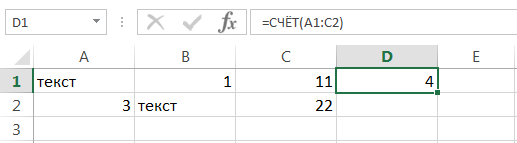
Men celler, der indeholder dato- og tidsværdier, tages i betragtning:
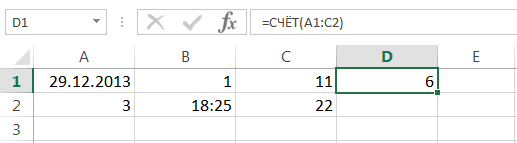
Funktion KONTROLLERE kan tælle antallet af celler i flere ikke-sammenhængende områder på én gang:
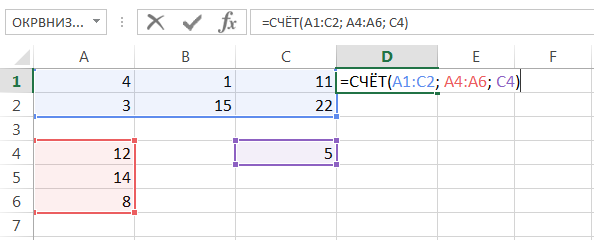
Hvis du skal tælle antallet af ikke-tomme celler i et område, kan du bruge den statistiske funktion SCHETZ. Celler, der indeholder tekst, numeriske værdier, dato, klokkeslæt og boolske værdier TRUE eller FALSE anses for at være tomme.
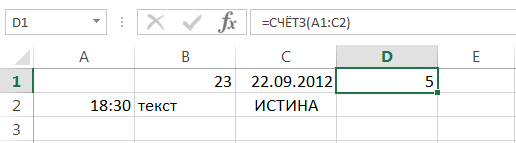
Løs det omvendte problem, dvs tæl antallet af tomme celler i Excel, du kan bruge funktionen COUNTBLANK:
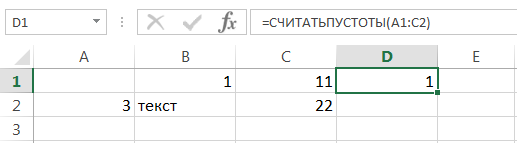
COUNTIF()
statistisk funktion TÆL.HVIS giver dig mulighed for at tælle cellerne i et Excel-regneark ved hjælp af forskellige typer betingelser. For eksempel returnerer formlen nedenfor antallet af celler, der indeholder negative værdier:
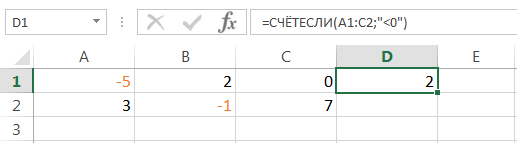
Følgende formel returnerer antallet af celler, hvis værdi er større end indholdet af celle A4.
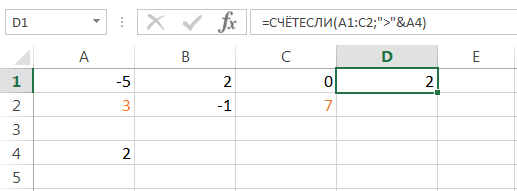
TÆL.HVIS giver dig mulighed for at tælle celler, der indeholder tekstværdier. F.eks. returnerer følgende formel antallet af celler, der indeholder ordet "tekst", og der er ikke forskel på store og små bogstaver.
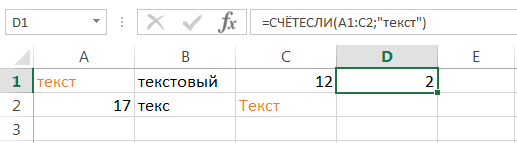
Boolesk funktionstilstand TÆL.HVIS kan indeholde jokertegn: * (stjerne) og ? (spørgsmålstegn). En stjerne står for et vilkårligt antal vilkårlige tegn, mens et spørgsmålstegn står for et vilkårligt tegn.
For eksempel at tælle antallet af celler, der indeholder tekst, der starter med et bogstav Н (ufølsom mellem store og små bogstaver), kan du bruge følgende formel:
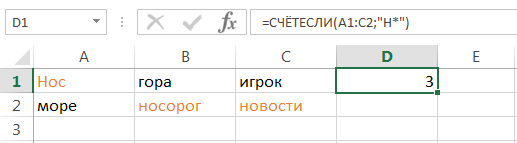
Hvis du skal tælle antallet af celler, der indeholder præcis fire tegn, så brug denne formel:
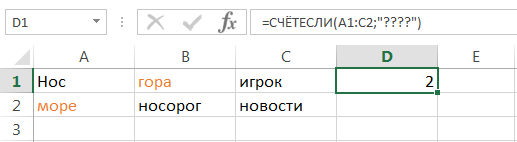
Funktion TÆL.HVIS giver dig mulighed for at bruge lige formler som en betingelse. For eksempel, for at tælle antallet af celler med værdier større end gennemsnittet, kan du bruge følgende formel:
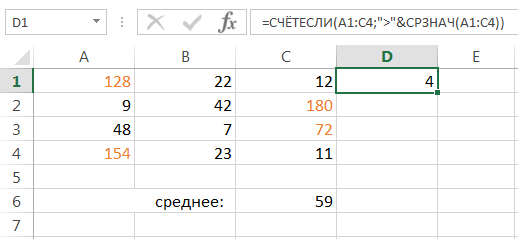
Hvis én betingelse ikke er nok for dig, kan du altid bruge den statistiske funktion TÆL.HVISER. Denne funktion giver dig mulighed for at tælle celler i Excel, der opfylder to eller flere betingelser på én gang.
For eksempel tæller følgende formel celler, hvis værdier er større end nul, men mindre end 50:
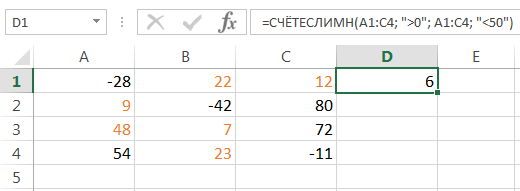
Funktion TÆL.HVISER gør det muligt at tælle celler ved hjælp af en betingelse И. Hvis du vil beregne mængden med betingelsen OR, skal du bruge flere funktioner TÆL.HVIS. For eksempel tæller følgende formel celler, der starter med et bogstav А eller med et bogstav К:
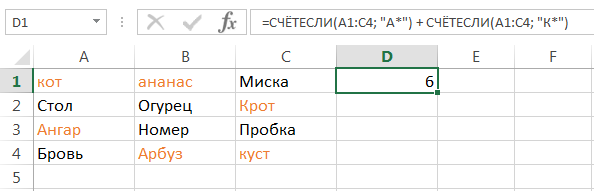
Excel-funktioner til at tælle data er meget nyttige og kan komme til nytte i næsten enhver situation. Jeg håber, at denne lektion har afsløret alle funktionernes hemmeligheder for dig. KONTROLLERE и TÆL.HVIS, såvel som deres nærmeste medarbejdere – SCHETZ, COUNTBLANK и TÆL.HVISER. Kom tilbage til os oftere. Alt det bedste til dig og succes med at lære Excel.










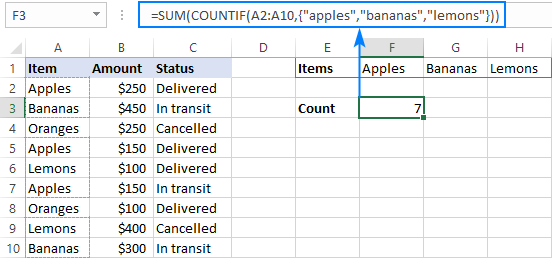
šta je ovo!